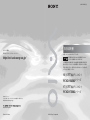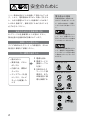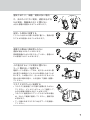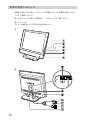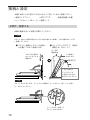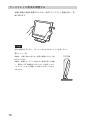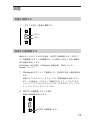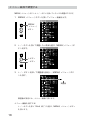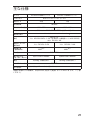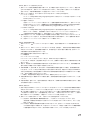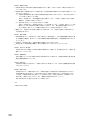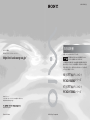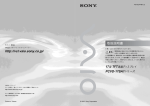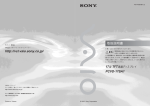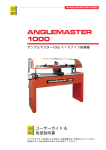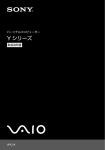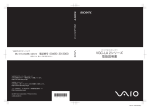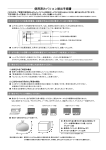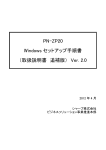Download 取扱説明書 - ソニー製品情報
Transcript
4-682-120-01 (1) 取扱説明書 サポート情報は VAIOカスタマーリンクホームページへ お買い上げいただきありがとうございます。 http://vcl.vaio.sony.co.jp/ 電気製品は安全のための注意事項を守らないと、 火災や人身事故になることがあります。 この説明書には、事故を防ぐための重要な注意事項と製品の取り 扱いかたを示しています。この説明書をよくお読みのうえ、製品を 安全にお使いください。お読みになったあとは、いつでも見られる ところに必ず保管してください。 15 型 TFT 液晶ディスプレイ PCVD-15XM2シリーズ 17 型 TFT 液晶ディスプレイ PCVD-17SM2シリーズ VAIOホームページ バイオを楽しく使っていただくための情報をご案内します。 http://www.vaio.sony.co.jp/ http://www.sony.net/ Printed in Taiwan © 2004 Sony Corporation 安全のために ソニー製品は安全に十分配慮して設計されていま す。しかし、電気製品はまちがった使い方をする と、火災や感電などにより人身事故につながるこ とがあり危険です。事故を防ぐために次のことを 必ずお守りください。 警告表示の意味 取扱説明書および製品では、 次のような表示をしていま す。表示の内容をよく理解し てから本文をお読みくださ い。 安全のための注意事項を守る 4∼7ページの注意事項をよくお読みください。 製品全般の注意事項が記載されています。 故障したら使わない この表示の注意事項を守らな いと、火災・感電などにより 死亡や大けがなどの人身事故 につながることがあります。 すぐにVAIOカスタマーリンク修理窓口、または 販売店に修理をご依頼ください。 万一異常が起きたら 1 電源を切る • 煙が出たら • 異常な音、におい がしたら • 内部に水、異物が 入ったら • ディスプレイを落 としたり、キャビ ネットを破損した とき b 2 電源コードや 接続ケーブル を抜く この表示の注意事項を守らな いと、感電やその他の事故に よりけがをしたり周辺の物品 に損害を与えたりすることが あります。 注意を促す記号 3 VAIOカスタ マーリンク修 理窓口、また は販売店に修 理を依頼する 行為を禁止する記号 行為を指示する記号 2 目次 警告・ 注意 .................... 4 使用上のご注意 ........................ 8 各部の名前とはたらき ........... 10 接続と設定 ................................... 12 手順1:設置する .................... 12 手順2:コンピュータにつなぐ ................................. 13 手順3:電源コードをつなぐ .. 14 手順4:電源を入れる ............. 15 ディスプレイの角度を 調整する ................................. 16 調整 .............................................. 17 音量を調節する ...................... 17 画面を自動調整する ............... 17 メニュー画面で調整する ........ 18 省電力(パワーセービング)機能 . 20 困ったときのQ&A ....................... 21 本機の症状と対処のしかた .... 21 お問い合わせ先について .............. 23 アフターサービス ........................ 24 主な仕様 ....................................... 25 使用済みディスプレイの 回収について ................................ 26 はソニー株式会社の商標です。 • • MicrosoftおよびWindowsは、米国Microsoft Corporationの米国およびその他の国にお ける登録商標です。 • WOW, SRSと(●)記号は、SRS Labs, Inc.の商標です。 WOWはSRS Labs, Inc.からのライセンスに基づき製品化されています。 • VESAとDDCは、Video Electronics Standard Associationの商標です。 • その他、本書に記載されているシステム名、製品名、サービス名は、一般に各開発メーカー の登録商標あるいは商標です。なお、本文中では™、® マークは明記していません。 アース線の接地接続について 接地接続は必ず、電源プラグを電源につなぐ前に行ってください。また、接地接続をは ずす場合は、必ず電源プラグを電源から切り離してから行ってください。 電波障害自主規制について この装置は、情報処理装置等電波障害自主規制協議会(VCCI)の基準に基づくクラスB 情報技術装置です。この装置は、家庭環境で使用することを目的としていますが、この 装置がラジオやテレビジョン受信機に近接して使用されると、受信障害を引き起こすこ とがあります。 取扱説明書に従って正しい取り扱いをして下さい。 国際エネルギースタープログラムについて 当社は国際エネルギースタープログラムの 参加事業者として、本製品が国際エネル ギースタープログラムの基準に適合してい ると判断します。 z本書で使われているイラストについて 本書で使われているイラストは実際のものと異なる場合があります。 3 下記の注意事項を守らないと火災・感電などに より死亡や大けがの原因となります。 電源コードを傷つけない 電源コードを傷つけると、火災や感電の原因となり ます。万一電源コードが傷んだ場合は、VAIOカス タマーリンク修理窓口、または販売店に交換をご依 頼ください。 落雷のおそれがあるときは本機を使用しない 落雷により、感電したり本機が故障することがあり ます。雷が予測されるときは、火災や感電、製品の 故障を防ぐために電源プラグを抜いてください。また、 雷が鳴り出したら、本機には触らないでください。 分解や改造をしない 内部には電圧の高い部分があり、裏ぶたを開けたり 改造したりすると、火災や感電の原因となります。 内部の点検や修理はVAIOカスタマーリンク修理窓 口、または販売店にご依頼ください。 内部に水や異物を入れない 水や異物が入ると火災の原因となります。万一、水 や異物が入った場合は、すぐに本体の電源スイッチ を切り、電源プラグをコンセントから抜いて、 VAIOカスタマーリンク修理窓口、または販売店に ご依頼ください。 付属の電源コードを使用する それ以外の電源コードを使用すると、火災や感電の 原因となります。 アース線を接続する アース線を接続しないと感電の原因となることがあ ります。アース線を取り付けることができない場合 は、販売店にご相談ください。 4 本機は国内専用です 交流100Vでお使いください。 海外などで、異なる電圧で使うと、火災や感電、故 障の原因となることがあります。 水のある場所に置かない 水が入ったり、濡れたり、風呂場で使うと、火災や 感電の原因となります。雨天や降雪中の窓際でのご 使用には特にご注意ください。 目や口に液晶を入れない 液晶パネルが破損すると、破損した部分から液晶 (液状)が漏れることがあります。この液晶に素手 でふれたり、口に入れたりしないでください。中毒 やかぶれの原因になることがあります。誤って、目 や口に入ったときは、すぐに水で洗い流し、医師に ご相談ください。 5 下記の注意事項を守らないとけがをしたり周辺の 物品に損害を与えたりすることがあります。 通風孔をふさがない 通風孔をふさぐと内部に熱がこもり、ケースが変形 したり、火災の原因となることがあります。通風を 確保するために、製品の周囲にはものを置かないで ください。 • あお向けにしない。 • 布や布団を上に置かない。 電源プラグをつなぐのは、コンピュータ機器との接続が終わってから 電源プラグをコンセントに差し込んだまま接続する と、感電の原因となることがあります。 コンピュータ機器との接続が終わったあとは、 ディスプレイの電源コードをディスプレイ本体に つないでから、壁のコンセントに差してください。 (右図の123の順) 電源コードを抜くときは壁側コンセン トから抜く 壁側コンセントからではなく、ディスプレ イ側から先に抜くと感電することがあります。 抜くときは右図の321の順です。 抜くときは必ずコードでなくプラグをもっ て抜いてください。 移動させるときは、電源プラグを抜く 電源プラグを差し込んだまま移動させると、 電源コードが傷つき、火災や感電の原因とな ることがあります。 運ぶときは、衝撃を与えないようにしてくだ さい。 濡れた手で電源プラグにさわらない 濡れた手で電源プラグの抜き差しをすると、 感電の原因となることがあります。 旅行などで長期間、ご使用にならないときは、 電源プラグを抜く 安全のため、必ず電源プラグをコンセントから抜い てください。 6 湿気やほこり、油煙、湯気の多い場所 や、虫の入りやすい場所、直射日光が当 たる場所、熱器具の近くに置かない 火災や感電の原因となることがあります。 安定した場所に設置する ぐらついた台の上や傾いた所等に置くと、製品が落 ちてけがの原因となることがあります。 通電中の製品に長時間ふれない 温度が相当上がることがあります。 長時間皮膚がふれたままになっていると、低温やけ どの原因になることがあります。 人が通行するような場所に置かない コード類は正しく配置する 電源コードや信号ケーブルは、足に引っかけると製 品の落下や転倒などによりけがの原因となることが あります。人が踏んだり、引っかけたりするような 恐れのある場所を避け、十分注意して接続・配置し てください。 コネクタはきちんと接続する • コネクタ(接続端子)の内部に金属片を入れない でください。ピンとピンがショート(短絡)して、 火災や故障の原因となることがあります。 • コネクタに固定用のスプリングやネジがある場合 は、それらで確実に固定してください。接続不良 が防げます。 • アース線のあるコネクタには必ずアースを接続し てください。 7 使用上のご注意 輝点・滅点について 画面上に常時点灯している輝点(赤、青、緑など)や滅点がある場合があり ます。液晶パネルは非常に精密な技術で作られており、99.99%以上の有効 画素がありますが、ごくわずかの画素欠けや常時点灯する画素があります。 また、見る角度によってすじ状の色ムラや明るさのムラが見える場合があ ります。 これらは、液晶ディスプレイの構造によるもので、故障ではありません。 これらの点をご了承の上、本機をお使いください。 電源について 付属のACアダプタ以外は使用しないでください。故障の原因となります。 使用・設置場所について 次のような場所での使用・設置はおやめください。 • 異常に高温になる場所 炎天下や夏場の窓を閉め切った自動車内はとくに高温になり、放置する と変形したり、故障したりすることがあります。 • 直射日光のあたる場所、熱器具の近くなど、温度の高い場所 変形したり、故障したりすることがあります。 • 振動の多い場所 • 強力な磁気のある場所 • 砂地、砂浜などの砂ぼこりの多い場所 海辺や砂地、あるいは砂ぼこりが起こる場所などでは、砂がかからない ようにしてください。故障の原因になるばかりか、修理できなくなるこ とがあります。 液晶画面について • 液晶画面を太陽に向けたままにすると、液晶画面を傷めてしまいます。 窓際や室外に置くときなどはご注意ください。 • 液晶画面を強く押したり、ひっかいたり、上にものを置いたりしないで ください。画面にムラが出たり、液晶パネルの故障の原因になります。 • 寒い所でご使用になると、画像が尾を引いて見えたり、画面が暗く見え たりすることがありますが、故障ではありません。温度が上がるともと に戻ります。 8 • 静止画を継続的に表示した場合、残像を生じることがありますが、時間 の経過とともにもとに戻ります。 • 使用中に画面やキャビネットがあたたかくなることがありますが、故障 ではありません。 お手入れについて • お手入れをする前に、必ず電源プラグをコンセントから抜いてください。 • 液晶の画面は特殊加工がされていますので、なるべく画面に触れないよ うにしてください。また画面の汚れを拭き取るときは、乾いた柔らかい 布で拭き取ってください。 • アルコール、シンナー、ベンジンなどは使わないでください。変質した り、塗装がはげたりすることがあります。 • 化学ぞうきんをご使用の際は、その注意書きに従ってください。 • 殺虫剤のような揮発性のものをかけたり、ゴムやビニール製品に長時間 接触させると、変質したり、塗装がはげたりすることがあります。 搬送するときは • 本機を運ぶときは、本機につないでいるケーブル等をすべてはずし、画 面の下部を両手でしっかりと持ってください。落としたりするとけがや 故障の原因となることがあります。 • 修理や引っ越しなどで本機を運ぶ場合は、お買い上げ時に本機が入って いた箱と、クッション材を使ってください。 9 各部の名前とはたらき 本機をお使いになる前に、12ページに掲載されている付属品が揃っている ことをご確認ください。 使いかたについての詳しい説明は( )内のページをご覧ください。 zちょっと一言 イラストは実際のものと若干異なる場合があります。 表 裏 10 1 MENU(メニュー)ボタン (18ページ) q; USB(Universal Serial Bus) 入力コネクタ(13ページ) メニュー画面を表示したり、操作し コンピュータの USBコネクタに接続 たりします。 します。リモコン受光部をコンピュー 2 +/−ボタン (17ページ、18ページ) タで認識するために使用します。 qa 音声入力コネクタ(13ページ) メニュー画面を操作します。 コンピュータのi(ヘッドホン)コ メニュー画面が表示されていないと ネクタに接続します。 きにこのボタンを押すと、音量を調 節できます。 3 AUTO(自動調整)ボタン (17ページ) 画面を最適な設定に自動調整します。 4 1(電源)ボタン(15ページ) 電源を入/切します。 qs ビデオ入力コネクタ(HD15) (13ページ) コンピュータのaMONITOR(モ ニタ)コネクタに接続します。 アナログRGBの映像信号(0.700 Vp-p、正極性)と同期信号を入力 します。 1 2 3 4 5 6 7 8 9 10 11 12 13 14 15 電源が入ると緑色に点灯し、省電力状 態のときはオレンジ色に点灯します。 5 リモコン受光部 コンピュータにリモコンが付属され ピン番号 ている場合は、リモコンの信号を受 1 2 3 4 5 6 7 8 9 10 11 12 13 14 15 けます。 詳しくは、コンピュータに付属の取 扱説明書をご覧ください。 6 内蔵スピーカー コンピュータから出力された音が出 ます。 7 DC IN(電源入力)コネクタ (14ページ) ACアダプタコードを接続します。 8 機銘板ラベル (23ページ、24ページ) 型名、製造番号などが記載されてい ます。 9 i(ヘッドホン)出力コネクタ 市販のヘッドホンをつなぎます。 信号名 R(赤) G(緑) B(青) DDC(アース)* R(赤)アース G(緑)アース B(青)アース DDC+5V* アース データライン(SDA)* 水平同期 垂直同期 クロックライン(SCL)* * VESAによるDisplay Data Channel (DDC)規格 qd リリースボタン(12ページ) スタンドをたたむときに押します。 11 接続と設定 本機をお使いになる前に以下のものがすべて揃っているかご確認ください。 •液晶ディスプレイ •ACアダプタ •ケーブルカバー(14ページ)•電源コード •取扱説明書(本書) 手順1:設置する 本機の電源を切った状態で作業してください。 ご注意 スタンドを起こす際は突起のない平らな机の端などで作業し、次の手順に従って正し く設置してください。 1 スタンド底面がイラストの点線上 の位置にくるまで回転させる。 2 ディスプレイを立てて、角度を 調整する(16ページ)。 0°∼25° 調整可能 この角度で 止まります。 上から見て垂直に なっていることを 確認する。 使用不可 これ以上倒すと ディスプレイが 不安定になるため、 倒さないでください。 ご注意 スタンドをたたむときは、ディスプレイ後面のリリースボタン(10ページ)を押し て、たたんでください。 リリースボタンを押して スタンドをたたみます。 12 手順2:コンピュータにつなぐ 本機とコンピュータの電源を切った状態でつないでください。 ご注意 • ビデオ入力コネクタのピンに、直接手を触れないでください。 • コンピュータがスタンバイや休止状態のときにコネクタ類の抜き差しをしないでく ださい。必ず電源を切った状態で行ってください。 • ビデオ入力コネクタ、USB入力コネクタは挿入方向が決まっています。双方のコネ クタの形状を確認し、正しい方向に挿入してください。無理に間違った方向に挿入 すると、破損の恐れがあります。 USB コネクタへ コンピュータ (ヘッドホン) コネクタへ ビデオ コネクタへ コンピュータの本体に同梱されている取扱説明書の「ディスプレイを接続する」 をご覧になり、コネクタの位置を確かめてから接続してください。 13 手順3:電源コードをつなぐ コンピュータの電源を切った状態でつないでください。本機にACアダプタ と電源コードをつないでから、電源コンセントへ差し込みます。 ご注意 付属のACアダプタ以外使用しないでください。故障の原因となります。 1 本機のDC IN(電源入力)コネクタにACアダプタを接続し、ACアダプ タと電源コードを接続する。 DC IN(電源入力)コネクタへ 電源コードについている コアを固定させます。 ACアダプタ(付属) 電源コード(付属) 2 ディスプレイ後面にケーブルカバーを取り付ける。 ケーブルカバー取り付け部の 左右の溝にケーブルカバーを はめ込み、カチッと音が鳴る まで上にスライドします。 3 電源コードを壁のコンセントに差し込む。 14 手順4:電源を入れる 本機の1(電源)ボタンを押して電源を入れてから、コンピュータ の電源を入れます。 これで、本機を使用できる状態になりました。 ディスプレイの電源を入れても画面に画像が出ないときは • 付属のACアダプタが使用されているか確認する。 • 正しく接続されているか確認する。 • メニュー画面の「Brightness」調整で、画面の明るさを調節してみる。 (18ページ) •「NO INPUT」と表示され、1(電源)ボタンがオレンジ色に点灯してい る場合、コンピュータが省電力状態になっている。キーボードのキーの どれかを押してみるか、マウスを動かしてみる。 •「OUT OF RANGE」と表示されている場合、本機をつなぐ前につない でいたディスプレイがあるときは、それにつなぎ換えてみる。 画像が出たら、「画面のプロパティ」画面で解像度をPCVD-15XM2シ リーズの場合は1024×768ピクセル、PCVD-17SM2シリーズの場合は 1280×1024ピクセルに設定し、リフレッシュレートを60Hzに設定す る。 詳しくは、 「困ったときのQ&A」 (21ページ)をご覧ください。 画面にちらつきやにじみがある場合は AUTO(自動調整)ボタン(10ページ)を押して調整する。詳しくは、「画 面を自動調整する」 (17ページ)をご覧ください。 15 ディスプレイの角度を調整する 本機の画面の角度を調整するときは、両手でディスプレイ側面を持ち、前 後に傾けます。 ご注意 角度の調整をするときに、スタンドに手をはさまないようご注意ください。 zちょっと一言 本機は、人間工学的に見やすい角度に調整できるよう設 計されています。 本機は、画面がキーボードに触れない程度の高さに設置 し、垂直から15°前後傾けた目にやさしい角度(エルゴ ノミクスアングル)に調整してお使いになることをおす すめします。 16 15°前後 調整 音量を調節する +/−ボタンを押して音量を調節する。 +ボタン −ボタン 画面を自動調整する 画面のちらつきやにじみがある場合、AUTO(自動調整)ボタンを押すこ とで自動調整できます。自動調整では、入力信号に合わせて下記の調整項 目を最適な設定にします。 H.Position(水平位置)、V.Position(垂直位置)、Pitch(ピッチ)、 Phase(フェーズ)。 1 Windowsのデスクトップ画面などの、全体的に明るい画面を表示 する。 接続されているコンピュータによっては、調整用画面が用意されてい ます。その場合は、デスクトップ画面左下の[スタート]ボタンをク リックして[すべてのプログラム]にポインタを合わせ、[ディスプレ イ ユーティリティ]をクリックします。 2 AUTO(自動調整)ボタンを押す。 画面の自動調整が行われます。 AUTO(自動調整)ボタン 17 メニュー画面で調整する MENU(メニュー)ボタンと+/−ボタンを使っていろいろな調整ができます。 1 MENU(メニュー)ボタンを押してメニュー画面を出す。 MENU (メニュー) ボタン 2 +/−ボタンを押して調整したい項目を選び、MENU(メニュー)ボ タンを押す。 +ボタン −ボタン 3 +/−ボタンを押して調整値を設定し、MENU(メニュー)ボタ ンを押す。 調整値 調整値が設定され、メニュー画面に戻ります。 メニュー画面を消すには +/−ボタンを押してExit(終了)を選び、MENU(メニュー)ボタン を押します。 18 メニュー一覧 調整項目 調整内容 Brightness(明るさ)* Contrast(コントラスト) H.Position(水平位置) V.Position(垂直位置) Pitch(ピッチ) Phase(フェーズ) 画像の明るさを調整します。 画像のコントラストを調整します。 画面の水平方向の位置を調整します。 画面の垂直方向の位置を調整します。 画面上に縦縞が出ている場合、消えるように調整します。 画面全体がちらついたり、にじむように見える場合、き れいに見えるように調整します。 Surround(サラウンド)* WOWの機能をON/OFFします。 WOWをONにすると豊かな低音と、メリハリのきいた クリアな立体音場が得られます。 スピーカーの音量を調節します。 Volume(音量) メニュー言語をEnglish(英語)、Francais(フランス Language(言語) 語)、Deutsch(ドイツ語)から選びます。 Menu Lock(メニューロック) 誤操作防止のために、Menu Lock(メニューロック) とExit(終了)以外は選択できないようにします。 下記の調整項目をお買い上げ時の設定に戻します。 Reset(リセット) Brightness(明るさ)、Contrast(コントラスト)、 H.Position(水平位置)、V.Position(垂直位置)、 Pitch(ピッチ)、Phase(フェーズ)、Surround(サラ ウンド)。 メニュー画面を閉じます。 Exit(終了) zちょっと一言 • メニュー画面が表示されていないときに+/−ボタンを押すと、Volume(音量) の調節画面が表示され、直接調節することができます。 • メニューが表示された状態で、一定時間ボタン操作を行わないと、自動的にメ ニュー画面は閉じます。 * 本機はDDC2Biインターフェースをサポートしており、コンピュータ本体のアプリ ケーションにより、ディスプレイの一部機能をコントロールすることができます。 その場合は、この設定はアプリケーション側が優先されることがあります。詳しく は、コンピュータ本体に付属の取扱説明書をご覧ください。 19 省電力(パワーセービング)機能 本機は、VESAおよびエネルギースタープログラムのパワーセービングガ イドラインに対応しています。DPM(Display Power Management Standard)に対応して、操作をしていないときは自動的に次の省電力状態 になります。 本機の状態 消費電力 20 1(電源)ボタン PCVD-15XM2 PCVD-17SM2 シリーズ シリーズ 通常動作時 30W以下 48W以下 緑点灯 サスペンド 3W以下 3W以下 オレンジ点灯 電源:切 3W以下 3W以下 消灯 困ったときのQ&A サービス・サポート窓口にご相談になる前に、下記の項目をもう1度チェッ クしてみてください。それでも具合が悪いときは、VAIOカスタマーリン クにご相談ください。詳しくは、「お問い合わせ先について」 (23ページ) をご覧ください。 本機の症状と対処のしかた コンピュータなど本機に接続している機器が原因の場合は、接続機器の取 扱説明書をご覧ください。 Q 1(電源)ボタンが緑色に点灯しているのに画像がでない(または 消える)。 A → 本機付属のACアダプタを使用しているか確認する。 Q 1(電源)ボタンが点灯していない。 A → 電源コードを接続し直す。 → 1(電源)ボタンを押す。 → ACアダプタのLEDの点灯を確認する。 Q 「NO INPUT」という警告表示が出て画像が出ない。または、 1(電源)ボタンがオレンジ色に点灯している。 A → ビデオ入力コネクタを正しくつなぐ(13ページ)。 ■ コンピュータなど本機につないでいる機器が原因の場合 → コンピュータが省電力状態になっている。キーボードのキーのどれかを押し てみるか、マウスを動かしてみる。 → コンピュータの電源を入れる。 21 Q 「OUT OF RANGE」という警告表示が出て画像が出ない。 A ■ コンピュータなど本機につないでいる機器が原因の場合 → 入力信号の周波数が、本機の仕様に合っていない。本機をつなぐ前につない でいたディスプレイがあるときは、それにつなぎ換えてみる。画像が出た ら、解像度とリフレッシュレートを以下に設定する。 PCVD-15XM2シリーズ 解像度:1024×768ピクセル、リフレッシュレート:60Hz PCVD-17SM2シリーズ 解像度:1280×1024ピクセル、リフレッシュレート:60Hz Q しばらくすると、ディスプレイの画面が消えてしまう。 A ■ コンピュータなど本機につないでいる機器が原因の場合 → コンピュータの省電力設定をオフにする。 ■ 電源、ACアダプタが原因の場合 → ACアダプタが専用の型名か確認する。異なるACアダプタの場合は、付属 の専用ACアダプタに交換する。付属の専用アダプタ以外は、使用しないで ください。 Q 画像が暗い。 A → メニュー画面の「Brightness」調整で画面の明るさを調節する(18ページ)。 → 電源を入れたあとは、画面が明るくなるまでしばらく時間がかかります。 Q AUTO(自動調整)ボタンを押してもうまく調整できない。 A → Windowsのデスクトップ画面など、全体的に明るい画面を表示させてから 実行してください。 → 接続されているコンピュータによっては、調整用画面が用意されています。 その場合は、デスクトップ画面左下の[スタート]ボタンをクリックして [すべてのプログラム]にポインタを合わせ、[ディスプレイ ユーティリ ティ]をクリックして、調整用画面を表示させてから実行してください。 Q メニュー画面で設定を変更しても、自動的に元に戻ってしまう。 A → コンピュータ側の設定が優先されることがあります。ディスプレイ側の設定 は一時的なもののため、コンピュータ本体のアプリケーションで設定をして ください。詳しくは、コンピュータ本体に付属の取扱説明書をご覧ください。 22 お問い合わせ先について 「困ったときのQ&A」 (21ページ)の項目をチェックしても具合が悪いとき は、以下のお問い合わせ先にご相談ください。 VAIOカスタマーリンク 電話番号 (0466)30-3000 受付時間 平日 10時∼20時 土、日、祝日 10時∼17時 お電話は午前11時以降、または午後の 方がつながりやすくなっております。 VAIOカスタマーリンクホームページ (http://vcl.vaio.sony.co.jp/)の「各 種お問い合わせ」内の「電話受付混雑 状況表」もあわせてご確認ください。 (年末年始は除く) お電話は音声認識を用いた自動音声のアナウンスに従って、ご希 望のメニューをお選びください。各メニューの担当オペレーター が対応いたします。 お問い合わせの前に以下の内容をご用意ください。 1 お客様のVAIOカスタマーID 2 本機の型名: PCVD-15XM2, PCVD-17SM2など 3 本機の製造番号:7桁の番号 z ちょっと一言 型名、製造番号は、機銘板ラベル(10ページ)に記載されています。 4 カスタマー登録していただいたときの電話番号、または登録予定の電 話番号 z ちょっと一言 発信者番号通知でお電話していただくとよりスムーズに担当者につながります。 5 本機を接続しているコンピュータ名(型名) 6 表示されたエラーメッセージ 7 コンピュータに付属していないソフトウェアを追加した場合は、その ソフトウェアの名前とバージョン 8 トラブルが発生する前または直前に行った操作 9 トラブルがどのくらいの頻度で再現するか 0 その他お気づきの点 修理の場合は qa コンピュータに付属のVAIOカルテ(修理をお申込みになるとき) qs 筆記用具(修理を受付する際にお伝えする修理受付番号を控えるのに 必要です) 23 アフターサービス 部品の保有期間について 当社ではコンピュータディスプレイの 補修用性能部品(製品の機能を維持す 調子が悪いときはまずチェックを るために必要な部品)を、製造打ち切 この取扱説明書をもう1度ご覧になって り後6年間保有しています。この部品保 お調べください。 有期間を修理可能の期間とさせていた それでも具合の悪いときはVAIOカ スタマーリンクへご連絡ください だきます。保有期間が経過したあと VAIOカスタマーリンクについては、 「お問い合わせ先について」 (23ページ) をご覧ください。または、コンピュー も、故障箇所によっては修理可能の場 合がありますので、お買い上げ店か、 VAIOカスタマーリンク修理窓口にご 相談ください。 タ本体に添付の「困ったときは」の「バ 、 イオ サービス・サポートのご案内」 ご相談になるときは次のことをお知ら または「バイオ サービス・サポートの せください。 ご案内」をご覧ください。 • 型名: PCVD-15XM2 保証期間中の修理は 保証書の記載内容に基づいて修理させ ていただきます。 ただし、故障の原因が不当な分解や改造 であると判明した場合は、保証期間内で あっても、有償修理とさせていただきま PCVD-17SM2など • 製造番号:7桁の番号 • 故障の状態:できるだけ詳しく • 購入年月日: 型名、製造番号は機銘板ラベル(10 ページ)に記載されています。 す。詳しくは保証書をご覧ください。 修理用補修部品について 保証期間経過後の修理は ソニーでは、長期にわたる修理部品の 修理によって機能が維持できる場合 ご提供、ならびに環境保護などのた は、ご要望により有料で修理させてい め、修理サービスご提供の際に、再生 ただきます。 部品を使用することがあります。 また原則として交換した部品は、上記 修理について の理由によりソニーの所有物として回 本機は引取修理を行っています。 収させていただいておりますので、あ 当社指定業者がお客様宅に修理機器を らかじめご了承ください。 お引き取りにうかがい、修理完了後に お届けします。詳しくはコンピュータ 本体に添付の「困ったときは」の「バイ 、ま オ サービス・サポートのご案内」 たは「バイオ サービス・サポートのご 案内」をご覧ください。 24 主な仕様 PCVD-15XM2シリーズ モデル a-Si TFTアクティブマトリックス LCDパネル 15型 画面サイズ 解像度(水平×垂直) 1024×768 ヘッドホン出力:ステレオミニジャック×1 音声出力端子 ACアダプタ 入力:AC100V-240V/1.2A/50-60Hz(付属電源コードはAC100V用) 出力:DC12V/4A 電源 液晶ディスプレイ 電源定格 消費電力量 (通常動作時) 入力:DC12V/2.5A 入力: DC12V/3.4A 30W以下 48W以下 5°C∼35°C 動作温度 最大外形寸法 (幅/高さ/奥行き) 主な付属品 1280×1024 実用最大出力:5.0W+5.0W(JEITA)直径5cm丸型×2 内蔵スピーカー プラグ&プレイ機能 17型 99.99% 有効画素数 質量 PCVD-17SM2シリーズ 約377×351×208mm 約408×394×208mm 約4.3kg(付属品含まず) 約5.4kg(付属品含まず) DDC2Bi 「接続と設定」 (12ページ)をご覧ください。 本機の仕様および外観は、改良のため予告なく変更することがありますが、ご了承 ください。 25 使用済みディスプレイの回収について このマークが表示されているソニー製品は、新たな料金負担なしでソニー が回収し、再資源化いたします。 詳細は、ソニーのホームページ http://www.sony.co.jp/pcrecycle/ をご 参照ください。 使用済家庭用パーソナルコンピュータ回収委託規約 ソニー株式会社(以下、 「当社」と言います。)は、お客様がご家庭で使用済みと なったパーソナルコンピュータを再資源化するために回収させていただくサービス を、本使用済家庭用パーソナルコンピュータ回収委託規約(以下、 「本規約」と言いま す。)に基づいて実施いたしております。 本規約にご同意いただける場合には、所定の手続きに従ってお申込みの上、ご家庭 で使用済みとなったパーソナルコンピュータを当社にお引渡しください。 第1条(目的) 1 本規約は、「資源の有効な利用の促進に関する法律(以下、「資源有効利用促進法」と言います。)に基づ き、個人のお客様がご家庭から排出されるパーソナルコンピュータに関し、資源の有効な利用の確保を 図ることを目的として規定されたものです。 2 お客様は、本規約に従って、当社に対して排出パソコンの回収を委託し、当社はこれを受託するものと いたします(以下、 「回収委託業務」と言います。)。なお、当社は、本規約に基づく回収委託業務の全 部または一部を当社の選任した第三者(以下、 「協力会社」と言います。)に行わせることがあります。 第2条(定義) 1 本規約にいう「排出パソコン」とは、当社が製造・販売したパーソナルコンピュータのシステム装置本 体部分、ディスプレイ装置、及びこれらの販売にあたって同梱されていた付属品(当社が本体を出荷す る際に一緒に梱包したマウス・キーボード等のいわゆるハードウェア)であって、個人のお客様がご家 庭で使用され、ご家庭から排出したものを意味します。 2 本規約にいう「回収」とは、当社が、本規約第7条によりお客様から排出パソコンの引渡しを受けること を意味します。 第3条(回収の対象) 1 排出パソコンは全て回収の対象となります。ご家庭で使用され、ご家庭から排出したものであれば、 ディスプレイ装置単体も排出パソコンとして回収の対象となります。なお、第2条第1項で定める通り、 当社が回収する排出パソコンは当社が製造・販売したものに限り、他社製品は回収の対象とはなりませ ん。 2 以下の各号に定める物は回収の対象となりません。ご注意ください。 (1)フロッピーディスク、CD-ROM、DVD-ROM等の記憶媒体 (2)販売にあたって同梱されていない周辺装置等 (3)ワードプロセッサ、携帯情報端末(PDA)、ゲーム機器及びプリンター (4)説明書、案内書、カタログ、はがき等の添付品 26 第4条(排出パソコン回収の申込み方法) 1 排出パソコンの回収委託業務の委託に際しては、必ず事前に当社に申込みを行ってください。事前の申 込みがない場合には、排出パソコンのお引取りはできません。お申込み無しに排出パソコンを当社宛に 送付されても、お客様の費用負担により返還させていただくことになります。 2 排出パソコンの回収は、以下に定めるいずれかの方法によってお申込みが可能です。 (1)オンライン申込み ホームページhttp://www.sony.co.jp/pcrecycle/ より所定のフォームを利用して排出パソコン回 収の申込みを行ってください。 (2)電話による申込み 当社のソニーパソコンリサイクル受付センター(連絡先電話0570-000-369)に、排出パソコン回 収の申込みを行ってください。携帯電話またはPHS等移動体電話からお申込みの場合は別の番号と なります。(当社のホームページhttp://www.sony.co.jp/pcrecycle/ をご覧ください。) (3)FAXによる申込み ホームページhttp://www.sony.co.jp/pcrecycle/ から当社所定の申込書をダウンロードし、お客 様のプリンターで印刷し、必要事項をご記入の上当社のソニーパソコンリサイクル受付センター (連絡先FAX 0570-000-368)に、FAXで排出パソコン回収の申込みを行ってください。 3 前項の申込みについては、お客様の申込みの意思表示が当社に到達したときになされたものといたしま す。申込みを行ったにも拘らず、当社又は当社の委託を受けた回収業者から、なんら連絡が無い場合に は、当社のソニーパソコンリサイクル受付センターにご確認ください。 第5条(回収再資源化料金) 1 排出パソコンに、PCリサイクルマークが付いている場合、当社が当該排出パソコンを無償で回収いたし ます。 2 排出パソコンに、PCリサイクルマークが付いていない場合、回収前に、当社所定の回収再資源化料金を お支払いいただきます。回収再資源化料金には、本規約に基づく回収に要する費用の他、排出パソコン の再資源化に要する費用が含まれています。 回収再資源化料金の支払方法は以下の通りです。 (1)郵便振替 (2)コンビニエンスストア振込 (3)クレジットカード決済(オンライン申込み、FAXによる申込みの場合のみ) (1)または(2)の場合は、振込用紙をお送りいたします。振替または振込に要する手数料等は当社で負 担いたします。 3 当社は、お客様による回収再資源化料金の支払いの後に回収を行うものといたします。回収再資源化料 金の支払完了が確認できない場合には回収を行えません。 4 本条第2項第(1)号及び第(2)号の方法による回収再資源化料金を選択された場合、合理的理由が無い にも拘らず、オンライン申込みの場合申込みの日の翌日から30日以内、電話による申込み及びFAXによ る申込みの場合申込み日の翌営業日から30日以内に回収再資源化料金の支払いが確認できなかった場合 には、申込みは撤回されたものといたします。 (この場合、お客様が回収を希望するのであれば、再度申込みを行ってください。) 5 本規約第12条に基づく解除がなされた場合を除き、回収再資源化料金の返還はできませんので、ご了承 ください。 6 お客様の故意・過失により、過分の費用を要した場合には、本条第1項及び第2項の規定に拘らず、超過 分の費用をお支払いいただきます。 第6条(回収方法) 1 回収の申込み及びPCリサイクルマークの付いていない排出パソコンについて所定の回収再資源化料金の お支払いがなされると、 「エコゆうパック伝票」をお送りいたします(本項に定める「エコゆうパック伝 票」のお客様への到着をもって、申込みにかかる排出パソコンに関する回収委託業務のお客様から当社 への委託にかかる契約(以下、 「回収委託契約」と言います。)が成立するものといたします。)。回収の 際には排出パソコンを必ず梱包し、梱包上に「エコゆうパック伝票」を貼付してください。 2 排出パソコンの回収方法については、下記の二つの方法を選択することができます。 (1)持込回収:全国の郵便局(簡易郵便局を除く。)に排出パソコンを持込んでいただく方法。 (販売店等、郵便局以外の場所にご持参いただいてもお引取りすることはできません。以下、「持込 回収」と言います。) (2)戸口回収:郵便局の集荷員がお客様の戸口まで伺った上で、排出パソコンの引渡しを受ける方法。 (戸口回収を希望される場合には、お送りする「エコゆうパック伝票」に記載されている集配郵便局 に直接電話でお申込みいただき、回収日時をご相談ください。以下「戸口回収」と言います。 27 第7条(排出パソコンの引渡し) 1 排出パソコンは、郵便局でお客様の排出パソコンを受領した時(持込回収の場合)、または郵便局の集荷 員がお客様の排出パソコンを受領した時(戸口回収の場合)に、当社に対して引き渡されたものといた します。 2 お客様が「エコゆうパック伝票」以外のゆうパック伝票を用いて、当社宛に排出パソコンを送付されま たは郵便局に持ち込まれても、引渡しを受けることはできません。また、郵便局以外の宅配会社を通じ て、お客様から直接、当社または郵便局宛に排出パソコンを送付されても、引渡しを受けることはでき ません。 第8条(回収後の排出パソコンのデータの取扱い等) 1 前条の引渡しが行われた場合、お客様は、排出パソコン自体及び同パソコンのハードディスクやメモリ 等に記録されたデータに対する一切の権利(所有権を含むがこれに限らない)を放棄したものといたし ます。 2 当社は、排出パソコンの引渡し後は、お客様や第三者に対する排出パソコンの返還や、ハードディス ク・メモリ等に記録されたプログラム・データ等の復元・返還等については応じられません。 また、これによりお客様または第三者に何らかの損害が発生しても当社は一切の責任を負いません。 3 排出パソコンの引渡しに際し、当該パソコンに、本規約第3条で規定する排出パソコン以外の媒体・部 品・ユニット・付加物・変更物等が残存している場合、お客様はこれらのものに対する一切の権利を放 棄したものとさせていただき、当社において自由に処分等をなしうるものといたします。なお、当該媒 体・部品・ユニット・付加物・変更物等については、前項の規定を準用するものといたします。 4 お客様は、排出パソコンの引渡しまでに、お客様の責任において、プログラム・データ等を全て消去し てください。 お客様が排出パソコンに含まれるプログラム・データ等の消去・削除等を行わないまま、当社に引渡し を行なった場合には、当社は、それらの破壊・漏洩等について、一切の責任を負いません。 第9条(お客様の個人情報の取扱い) 1 排出パソコンの回収に伴い、当社に登録されたお客様の氏名、住所等の個人情報(以下、「お客様の個人 情報」と言います。)は、排出パソコンの回収に必要な範囲でのみ利用させていただき、当社において それ以外の目的に利用することはありません。 2 当社は、第三者が、お客様の個人情報に不当に触れることがないよう、合理的な範囲内で、厳重に保管 いたします。なお、当社は利用目的の達成により継続保管の必要が無くなったと判断した場合に、お客 様の個人情報を消去する場合があります。 3 当社は、下記の場合を除き、お客様のご了承なくお客様の個人情報を第三者に開示いたしません。(個人 を特定できない統計資料は除きます。) (1)利用目的のために、当社が業務を委託する協力会社に対してお客様の個人情報の開示が必要な場 合。 (なお、当社は、当該協力会社に対して、お客様の個人情報の厳重な管理と使用目的の遵守を徹底 いたします。) (2)司法機関または行政機関から法的義務を伴う要請を受けた場合。 4 お客様が、お客様の個人情報を照会する場合は、第4条に記載するソニーパソコンリサイクル受付セン ターにご連絡ください。 5 お客様が、お客様の個人情報のすべてまたは一部の利用の中止を希望される場合には、第4条に記載す るソニーパソコンリサイクル受付センターにご連絡ください。可能な限り、対処させていただきます。 第10条(回収後の排出パソコンの取扱い) 引渡し後の排出パソコンにつきましては、資源有効利用促進法等の法律に従って、当社の定める方法に より再資源化・再利用等いたしますが、再資源化・再利用等の手段・方法について、お客様に対して責 任を負うものではありません。 28 第11条(お引取りできない場合) 以下の場合には、お客様から回収申込みがあっても、当社として回収委託業務を受託できず、排出パソ コンのお引取りをお断りさせていただく場合があります。 (1)回収申込みのあったパーソナルコンピュータが、当社の製造・販売した製品ではなかった場合。 (2)本規約第3条第2項により、回収の対象とならないものであった場合。 (3)排出パソコンに改造が加えられ、または正当な理由無く部品やユニットが抜き取られ、当社が製造 販売したシステム装置等と同一性が認められないと当社が判断した場合。(なお、回収にあたって は、お客様が排出パソコンに独自に付加・変更された媒体・部品・ユニット・付加物・変更物等に ついて、取外し等をお願いする場合もあります。) (4)回収申込みのあったパーソナルコンピュータが、個人が家庭用に使用したものではなかったことが 判明した場合。 (5)お客様が排出パソコンの正当な所有権者・処分権者であることに疑いがあると当社が判断した場 合。 (6)回収申込みをされたお客様が回収再資源化料金の支払いを行えないことが明らかな場合。 (7)排出パソコンが破損していて輸送時の安全が確保できない場合。 (8)その他、前各項に定める事由に類する事由がある場合。 第12条(解除) 1 お客様は、本規約第7条規定の引渡し前であれば、いつでも本規約に基づく回収委託契約の申込みを撤 回し、または回収委託契約を解除することができます。解除を希望されるお客様は当社のソニーパソコ ンリサイクル受付センターに通知していただき、当社所定の手続きに従い解除の意思表示をしてくださ い。 2 当社は、以下の事由に該当するときには、排出パソコンの引渡しの前後を問わず、本規約に基づく回収 委託契約を解除することができます。 (1)排出パソコンが、以下に定めるいずれかに該当するとき。 1 回収申込みのあったパーソナルコンピュータが当社の製造・販売した製品ではない場合。 2 本規約第3条第2項により、回収の対象とならないものであった場合。 3 排出パソコンが改造され、または、正当な理由無く部品やユニットが抜き取られており、当社 が造販売したパソコンと同一性が認められないと当社が判断した場合。 4 お客様が回収を申し込まれた排出パソコンの品名・型名・数量と引渡しにかかる排出パソコン の名・型名・数量とが異なる場合。 5 回収申込みのあったパーソナルコンピュータが、個人が家庭用に使用したものではなかったこ と判明した場合。 6 排出パソコンの回収申込者が、当該パソコンの正当な所有者・処分権者ではないと当社が判断 した場合。 (2)お客様が第5条第2項に基づき回収再資源化料金支払義務を負うにも拘らず、その支払いがなされ ず、または支払われた回収再資源化料金が所定の金額に満たないとき。 (3)当社がお客様の指定した住所に「エコゆうパック伝票」を送付した後、合理的な理由が無いにも拘 らず、当社による「エコゆうパック伝票」送付後60日間が経過したにも拘らず排出パソコンの引渡 しがなされなかった場合。 (4)その他前各項に定める事由に類する事由がある場合。 3 本条に基づく回収委託契約の解除により、当社に損害が生じたときは、当社はお客様に対し損害賠償の 請求等を行うことができるものといたします。 29 第13条(解除後の処理) 1 前条第1項に基づきお客様から解除の意思表示のあった場合、それまでに発生した費用をご負担いただ くことがあります。 2 前条第1項または第2項に基づいて本規約に基づく回収委託契約の解除がなされた場合の処理については 以下のようになります。 (1)お客様が第5条第2項に基づき既に回収再資源化料金を支払い済みでありかつ、当社がまだ排出パソ コンの引渡しを受けていない場合 当社は、お客様に対し、回収再資源化料金を返還いたします。この場合、返還までに要した費用・ 損害等は、お客様にご負担いただきます。 (2)当社が既に排出パソコンの引渡しを受けている場合 当社は、お客様に対し、受領済みの排出パソコンを返還いたします。この場合、排出パソコンを返 還するまでに要した費用はお客様にご負担いただきます。但し、既に再資源化処理がなされてし まった場合等、排出パソコンの返還が不可能となっている場合には返還いたしません。 3 解除により、お客様または第三者に損害が生じた場合であっても、当社はお客様または第三者に対し一 切の責任を負いません。 第14条(責任の範囲) 1 回収委託業務により、お客様に対して当社の責に基づく損害が発生し、当社が損害賠償責任等を負う場 合、賠償責任の範囲は、排出パソコンの回収再資源化料金相当額を限度とする金銭賠償に限られるもの といたします。 2 本規約は、強行法規に基づくお客様の権利を制限するものではありません。 3 本規約に基づくお客様の権利義務は、第三者に譲渡することはできないものといたします。 第15条(定めのない事項等) 本規約に定めのない事項または本規約の解釈に疑義が生じた場合には、お客様と当社において誠実に協 議を行うことといたします。 第16条(管轄裁判所) 前条の協議によってもなお本規約に関わる紛争が解決できない場合には、東京地方裁判所を第一審の専 属的合意管轄裁判所といたします。 第17条(適用法令) 本規約は日本国内でのみ有効とし、本規約に定めのない事項については、民法その他関係諸法令を適用 するものといたします。 第18条(規約の改定) 本規約は当社によって随時改定されます。本規約は末尾に示す制定日または改定日時点のものであり、 お客様が第4条に従い排出パソコン回収の申込みをされる時点では改定されている可能性があります。 この場合、お客様が第4条に従い排出パソコン回収の申込みをした時点の本規約が、当該排出パソコン 回収に関して適用されるものといたします。最新版の本規約は当社のホームページ http://www.sony.co.jp/pcrecycle/ にてご確認ください。 以上 (2003年10月1日制定) 30 • 包装用緩衝材に段ボールを使用しています。 • PCVD-17SM2シリーズおよびPCVD-15XM2シリーズは、 プリント配線板にハロゲン系難燃剤を使用していません。 • PCVD-17SM2シリーズおよびPCVD-15XM2シリーズは、 一部のはんだ付けに無鉛はんだを使用しています。 4-682-120-01 (1) 取扱説明書 サポート情報は VAIOカスタマーリンクホームページへ お買い上げいただきありがとうございます。 http://vcl.vaio.sony.co.jp/ 電気製品は安全のための注意事項を守らないと、 火災や人身事故になることがあります。 この説明書には、事故を防ぐための重要な注意事項と製品の取り 扱いかたを示しています。この説明書をよくお読みのうえ、製品を 安全にお使いください。お読みになったあとは、いつでも見られる ところに必ず保管してください。 15 型 TFT 液晶ディスプレイ PCVD-15XM2シリーズ 17 型 TFT 液晶ディスプレイ PCVD-17SM2シリーズ VAIOホームページ バイオを楽しく使っていただくための情報をご案内します。 http://www.vaio.sony.co.jp/ http://www.sony.net/ Printed in Taiwan © 2004 Sony Corporation